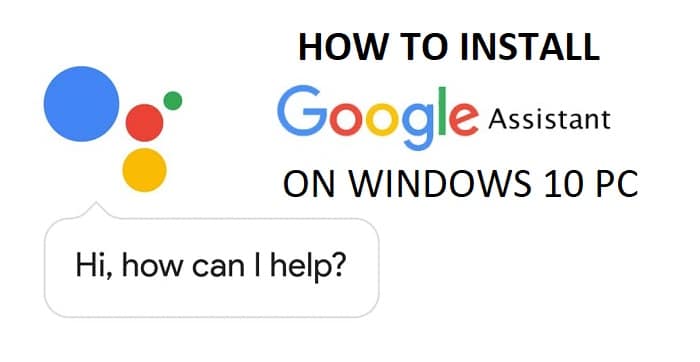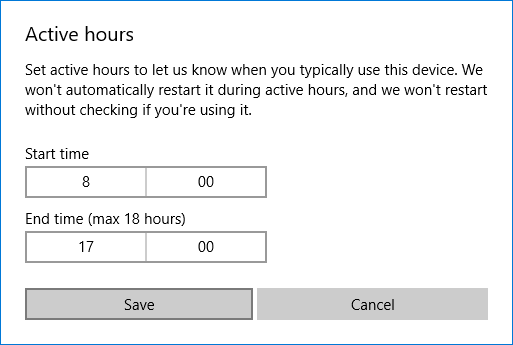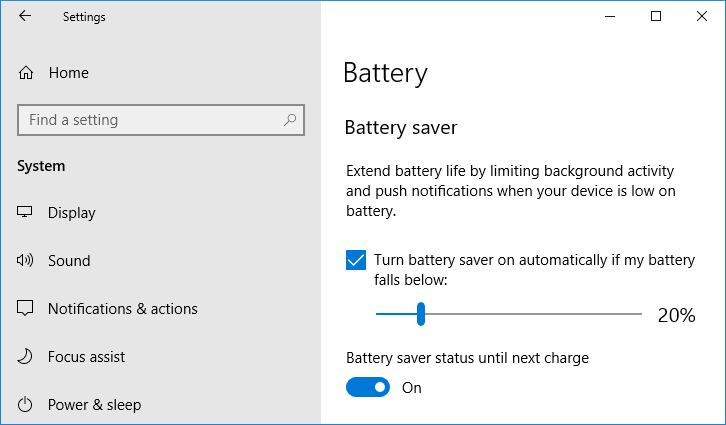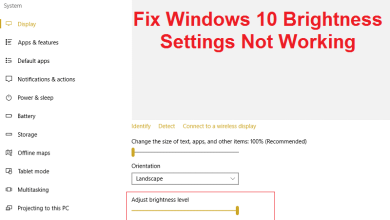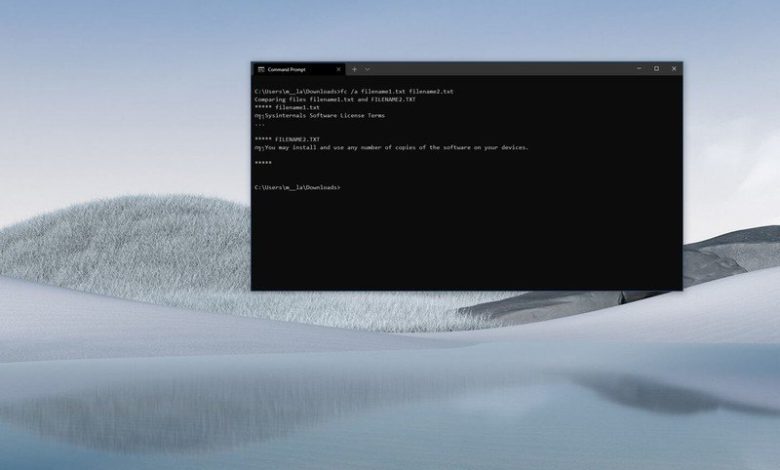
En Windows 10, “fc” es una herramienta de línea de comandos que viene integrada en el sistema y le permite comparar dos archivos similares para determinar cómo cambiaron con el tiempo. Por lo general, fc será útil para comparar archivos de texto simples, determinar los cambios realizados en un script, detectar si un archivo ha sido modificado y escenarios similares.
La herramienta puede comparar dos archivos similares o la versión más reciente con todos los demás archivos en la misma ubicación. E incluye opciones para examinar los cambios a nivel de texto, o en modo Unicode, ASCII o binario.
En esta guía de Windows 10, aprenderá los pasos para usar la herramienta fc para comparar archivos con el símbolo del sistema.
Cómo comparar archivos con el comando fc en Windows 10
Para comparar archivos con la herramienta de comando fc, siga estos pasos:
- Abierto Comienzo.
- Buscar Símbolo del sistema, haga clic con el botón derecho en el resultado superior y seleccione Ejecutar como administrador opción.
-
Escriba el siguiente comando para buscar la carpeta con los archivos que desea comparar y presione Ingresar:
cd PATHTOFILESEn el comando, actualice la ruta con la ubicación de la carpeta con los archivos para comparar.
Este ejemplo navega a la carpeta Descargas:
cd C:UsersUSERACCOUNTDownloads -
Escriba el siguiente comando para comparar dos archivos similares y presione Ingresar:
fc filename1.txt filename2.txtEn el comando, reemplace nombrearchivo1.txt y nombrearchivo2.txt para el nombre de los archivos que desea comparar.
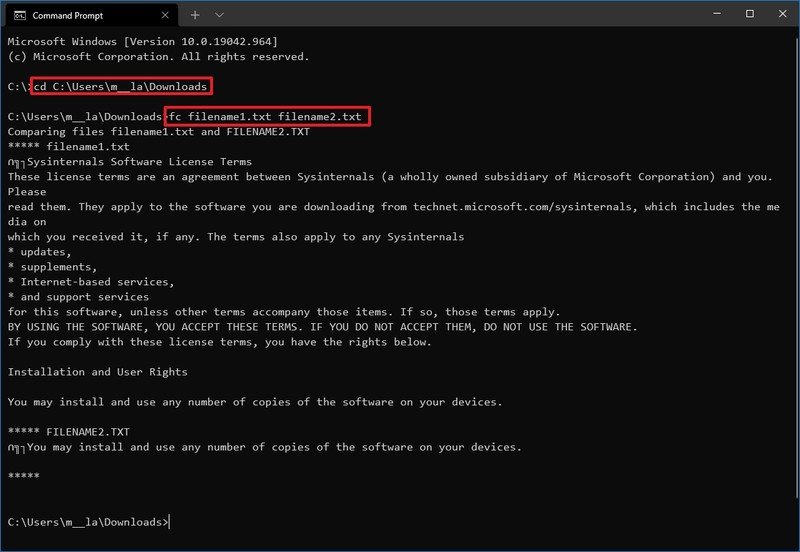
-
Escriba el siguiente comando para comparar dos archivos similares en modo ASCII y presione Ingresar:
fc /L filename1.txt filename2.txt -
Escriba el siguiente comando para comparar dos archivos que muestran solo la primera línea que es diferente y presione Ingresar:
fc /a filename1.txt filename2.txt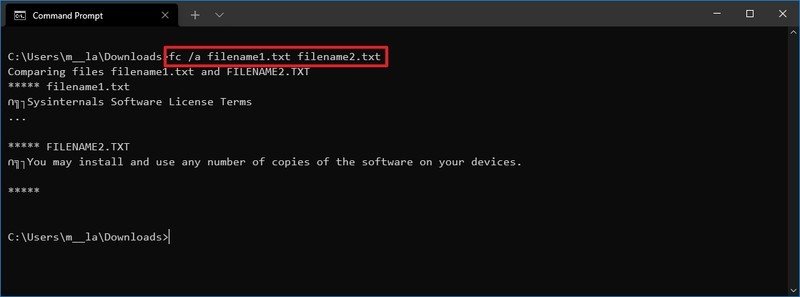
-
Escriba el siguiente comando para comparar dos archivos en Unicode mdoe y presione Ingresar:
fc /u filename1.txt filename2.txt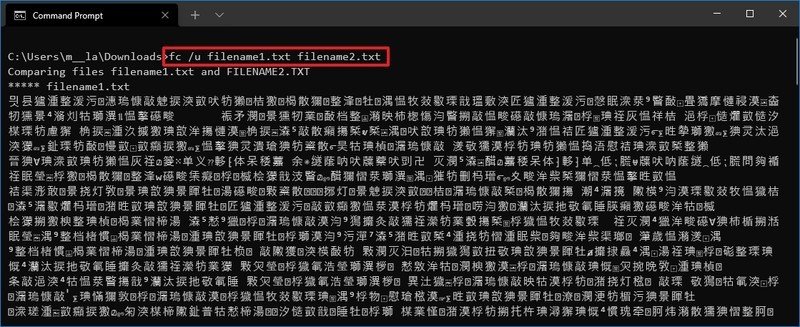
-
Escriba el siguiente comando para comparar dos archivos en modo baniry y presione Ingresar:
fc /b filename1.txt filename2.txt
-
Escriba el siguiente comando para comparar todos los archivos (* .txt) en la misma carpeta con el nuevo archivo (nombre de archivo2.txt) y presione Ingresar:
fc *.txt filename2.txt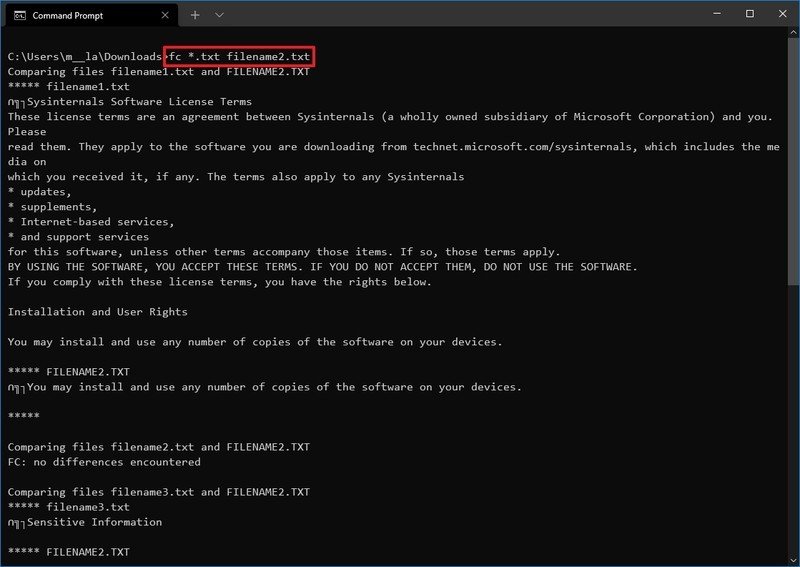
-
Escriba el siguiente comando para comparar dos archivos en diferentes ubicaciones y presione Ingresar:
fc DRIVE:PATHTOfilename1.txt DRIVE:PATHTOfilename2.txtEn el comando, reemplace CONDUCIR para la letra de la unidad de la ubicación de almacenamiento y RUTA A nombrearchivo1.txt y RUTA A nombrearchivo2.txt con la ruta y el nombre de los archivos que desea comparar.
Este ejemplo compara dos archivos en carpetas diferentes:
fc C:UsersUSERACCOUNTDownloadsfilename1.txt C:UsersUSERACCOUNTDownloadsnewfilename2.txt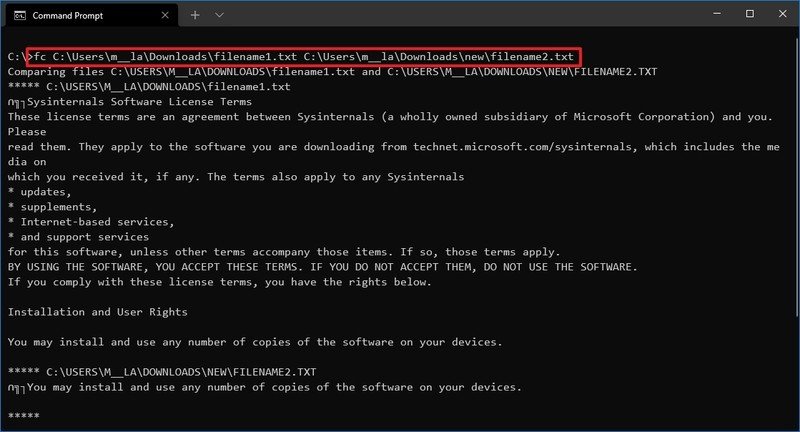
-
Confirme la salida para ver la diferencia entre los archivos.
Consejo rapido: Puede ver la lista de opciones y más ejemplos utilizando el
fc /?mando.
Una vez que complete los pasos, podrá ver la diferencia entre dos archivos similares.
Si bien la herramienta le permite comparar archivos, recuerde que esta es una herramienta básica diseñada para usarla con archivos de texto y extensiones como .exe, .com, .sys, .obj, .lib o .bin. Es posible que pueda comparar archivos como los de Microsoft Office o imágenes, pero solo puede compararlos a nivel binario.
.
.